Счет-фактура – основной документ для подтверждения права на вычет НДС. В 1С есть возможность не только выписывать счета-фактуры, но и регистрировать те, которые приходят от поставщиков. Рассмотрим решение одного из основных вопросов при ведении учета — как создать счет-фактуру в 1С 8.3 Бухгалтерия.
[jivo-yes]
Подробнее о заполнении счетов-фактур смотрите в онлайн-курсе: «Бухгалтерский и налоговый учет в 1С:Бухгалтерия 8 ред. 3 от А до Я»
Как выписать счет-фактуру в 1С 8.3
Чаще всего счет-фактуру (СФ) выписывают при реализации, но бывают и другие случаи, например при получении аванса или выполнении СМР (строительно-монтажных работ).
Для регистрации исходящих счетов-фактур в 1С используется документ Счет-фактура выданный, который заполняется автоматически данными документов-оснований.
Не забывайте контролировать установленный программой Код вида операции и при необходимости его корректировать!
Посмотреть актуальные коды видов операций по НДС
Получите понятные самоучители 2025 по 1С бесплатно:
Рассмотрим основные способы выставления счетов-фактур в 1С.
При реализации одному контрагенту
Подробнее как выписать счет-фактуру при реализации товаров, услуг, работ и основных средств.
При оформлении реализации в 1С 8.3 выпишите счет-фактуру по кнопке Выписать счет-фактуру документа Реализация (акт, накладная) или Передача ОС.
Оформление счетов-фактур в 1С при реализации:
При оказании услуг нескольким контрагентам
Для выписки счетов-фактур в 1С при оформлении документа Оказание услуг:
- перейдите на вкладку Счета-фактуры;
- установите флажки в графе Выписан счет-фактура;
- проведите документ Оказание услуг.
При выполнении этих действий в 1С 8.3 будут созданы счета-фактуры на реализацию каждому контрагенту. Ссылки отразятся в графе Счет-фактура.
При розничной реализации
В книге продаж продавец при розничной продаже регистрирует любой первичный документ, которым может быть кассовый чек, сводная справка или иной документ.
Если регистрируете кассовый чек или иной документ в книге продаж, то в 1С дополнительно ничего не оформляйте.
Для регистрации сводной справки о розничных продажах в 1С откройте Помощник по учету НДС из раздела Операции – Закрытие периода – Помощник по учету НДС.
Создайте сводную справку по кнопке Открыть операцию. Заполните ее Z-отчетами по кнопке Заполнить.
В качестве документа-основания отражаются все документы Отчет о розничных продажах, зарегистрированные в 1С в течение месяца (квартала).
На аванс
Счет фактура на аванс в 1С 8.3 могут выписываться двумя способами:
- на основании документа поступления оплаты: кнопка Создать на основании – Счет-фактура выданный.
- с помощью процедуры Регистрации счетов-фактур на аванс: Банк и касса – Регистрация счетов-фактур – Счета-фактуры на аванс.
Если счет-фактуру не выставляете контрагенту, например, при розничной реализации через интернет-магазин, то снимите флажок Выставлен (передан) контрагенту.
В качестве налогового агента
Счета-фактуры в при исполнении организацией обязанностей налогового агента (НА) могут выписываться в 1С 8.3 двумя способами:
- на основании документа перечисления оплаты: кнопка Создать на основании – Счет-фактура выданный.
- с помощью процедуры Регистрация счетов-фактур налогового агента в разделе Операции – Закрытие периода – Помощник по учету НДС - Регистрация счетов-фактур налогового агента.
При выполнении СМР для собственного потребления
При СМР для нужд собственного потребления выпишите счет-фактуру в единственном экземпляре по кнопке Выписать счет-фактуру документа Начисление НДС по СМР хозспособом.
Подробнее Начисление НДС при СМР хозспособом
Корректировочный и исправительный счет-фактура
Корректировочный и исправительный счет-фактуру выписывайте, когда осуществляете корректировку реализации, согласованную с контрагентом, или допустили ошибку в документах. Выписать их в 1С 8.3 можно из документа Корректировка реализации:
- при Виде операции Корректировка по согласованию сторон выписывается корректировочный СФ по кнопке Выписать корректировочный счет-фактуру;
- при Виде операции Исправление в первичных документах выписывается исправительный СФ по кнопке Выписать исправительный счет-фактуру.
Проверка выписки счетов фактур в 1С
Для контроля выписки СФ в программе используйте отчет Экспресс-проверка в разделе Отчеты — Анализ учета — Экспресс-проверка.
Проверьте следующие операции Ведение книги продаж по налогу на добавленную стоимость:
- Полнота выписки счетов-фактур по документам реализации;
- Проверка формирования авансовых счетов-фактур при наличии авансов полученных.
Если обнаружили ошибки, то воспользуйтесь рекомендациями 1С и выпишите недостающие счета-фактуры.
Изучить подробнее Экспресс-проверка ведения учета по НДС
Как зарегистрировать входящий счет-фактуру в 1С 8.3
Если поставщик выставил счет-фактуру, то его необходимо зарегистрировать в программе.
Для регистрации входящих счетов-фактур в 1С используется документ Счет-фактура полученный, который заполняется автоматически данными документов-оснований.
Не забывайте контролировать установленный программой Код вида операции и при необходимости его корректировать.
Посмотреть актуальные коды видов операций по НДС
Рассмотрим основные способы получения счетов-фактур в 1С.
На поступление
При оформлении поступления товаров, работ, услуг зарегистрируйте входящий счет-фактуру внизу оформляемого документа (Поступление (акт, накладная), Поступление доп.расходов, Поступление НМА и т.д.) указав в полях Счет-фактура № от данные входящего счета-фактуры и нажав на кнопку Зарегистрировать.
На аванс
Счет фактуру от поставщика на выданный аванс в 1С 8.3 зарегистрируйте на основании документа перечисления оплаты: кнопка Создать на основании – Счет-фактура полученный.
Корректировочный и исправительный счет-фактура
Зарегистрировать корректировочный или исправительный счет-фактуру от поставщика в 1С сможете в документе Корректировка поступления:
- при Виде операции Корректировка по согласованию сторон можно зарегистрировать корректировочный СФ, заполнив данные входящего корректировочного счета-фактуры и нажав кнопку Зарегистрировать;
- при Виде операции Исправление в первичных документах можно зарегистрировать исправительный СФ, заполнив данные входящего исправительного счета-фактуры и нажав кнопку Зарегистрировать.
Подробнее Уменьшение суммы затрат (услуги). НДС (в учете Покупателя)
Если допустили ошибку при регистрации счета-фактуры поставщика, то используйте Вид операции Исправление собственной ошибки. Исправительный СФ зарегистрируйте по кнопке Зарегистрировать. При этом, если в счет-фактуре допущена только техническая ошибка (ошибка в реквизитах без изменения суммы), то правки вносятся только на вкладке Главное.
Проверка наличия входящих счетов-фактур
Проконтролируйте наличие всех входящих счетов фактур в 1С Отчетом по наличию счетов-фактур, предъявленных продавцом в разделе Отчеты — Анализ учета — Наличие счетов-фактур.
Проанализируйте, по каким причинам не зарегистрирован или не проведен счет-фактура в 1С 8.3. При необходимости исправьте ошибки.
Кроме того, для проверки можно воспользоваться отчетом Экспресс-проверка в разделе Отчеты — Анализ учета — Экспресс-проверка.
Проверьте в блоке Ведение книги покупок по налогу на добавленную стоимость операцию Полнота получения счетов-фактур по документам поступления.
Если обнаружили ошибки, то воспользуйтесь рекомендациями и выясните, почему не зарегистрированы недостающие счета-фактуры.
Проверьте себя! Пройдите тест:
См. также:
- Учет НДС в 1С 8.3: пошаговая инструкция
- Сбилась нумерация документов в 1С 8.3: как исправить
- Корректировочный счет-фактура на уменьшение в 1С 8.3
- Ставка 18% в счете-фактуре 2019 года — ошибка или нет?
- Покупатель прислал нам письмо, что при возврате ранее реализованных нами товаров теперь мы как поставщики должны выписывать корректировочную счет-фактуру на возврат покупателю. Правильно ли это?
- Авансовые счета-фактуры в 1С 8.3
- Счет 19 – обороты и сальдо в разрезе ставок НДС (из записи эфира от 19 февраля 2019 г.)
- Документ Счет-фактура полученный
- Когда счет-фактуру можно не выставлять?
- Как правильно оформить счет-фактуру при реализации лома цветных металлов с 2018 года?
Если Вы еще не подписаны:
Активировать демо-доступ бесплатно →
или
Оформить подписку на Рубрикатор →
После оформления подписки вам станут доступны все материалы по 1С Бухгалтерия, записи поддерживающих эфиров и вы сможете задавать любые вопросы по 1С.
Помогла статья?
Получите еще секретный бонус и полный доступ к справочной системе Бухэксперт на 8 дней бесплатно

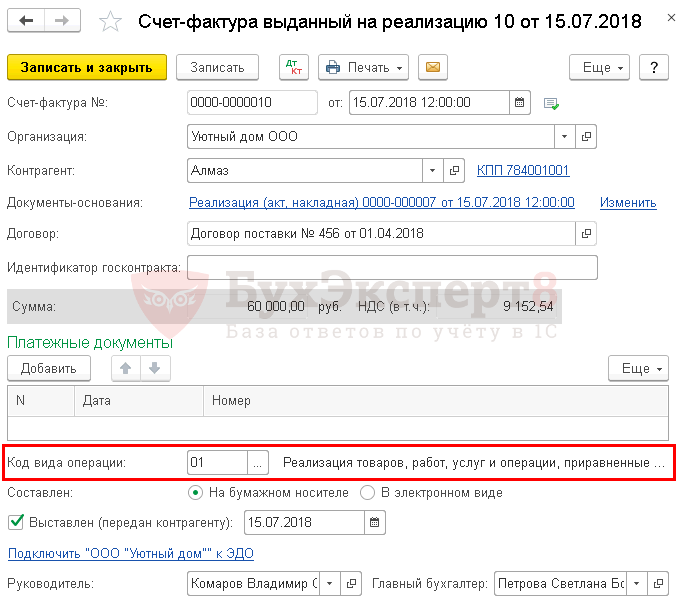
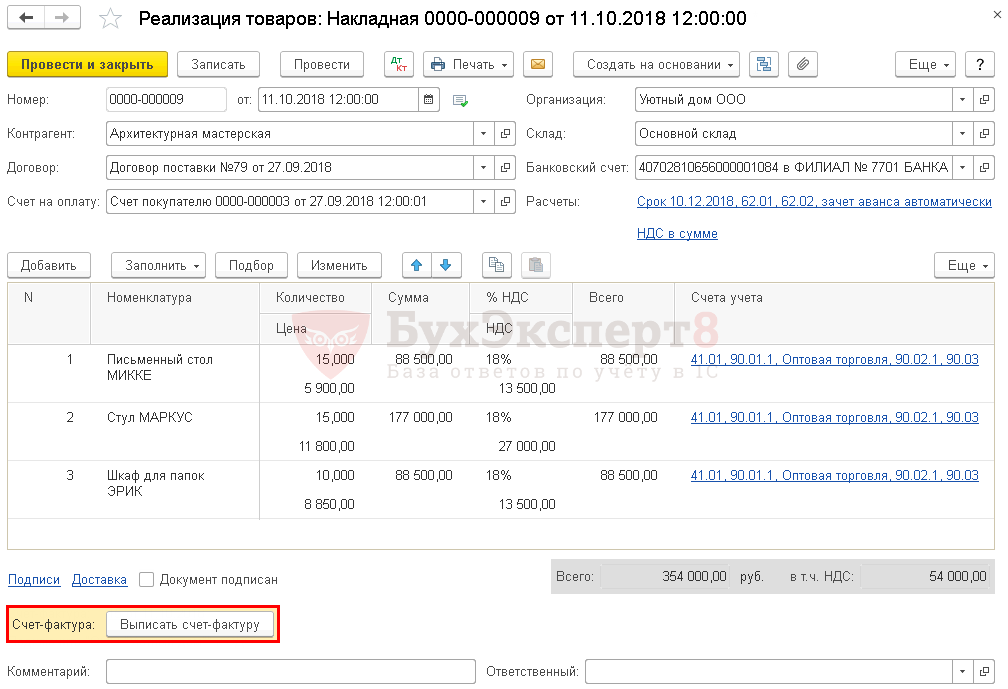
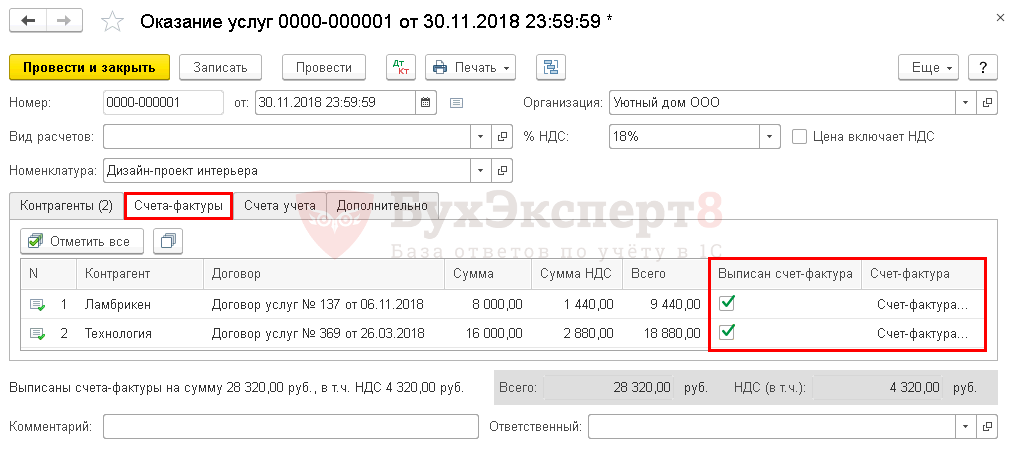

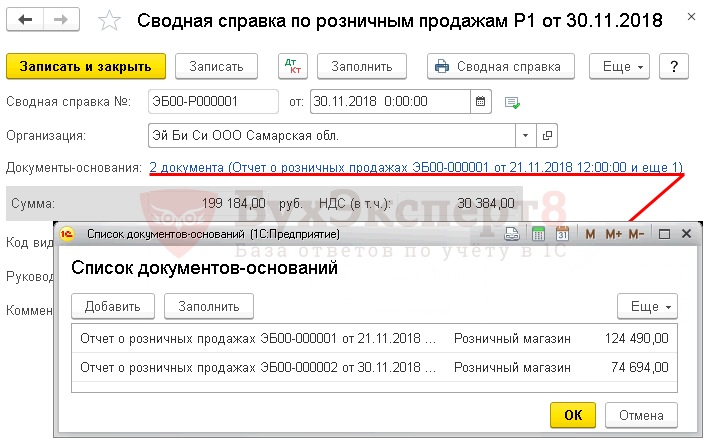
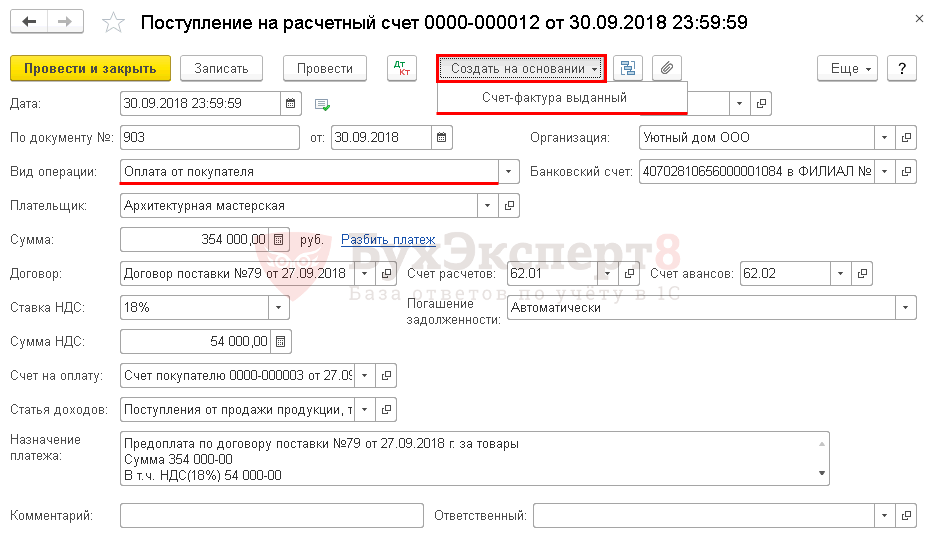

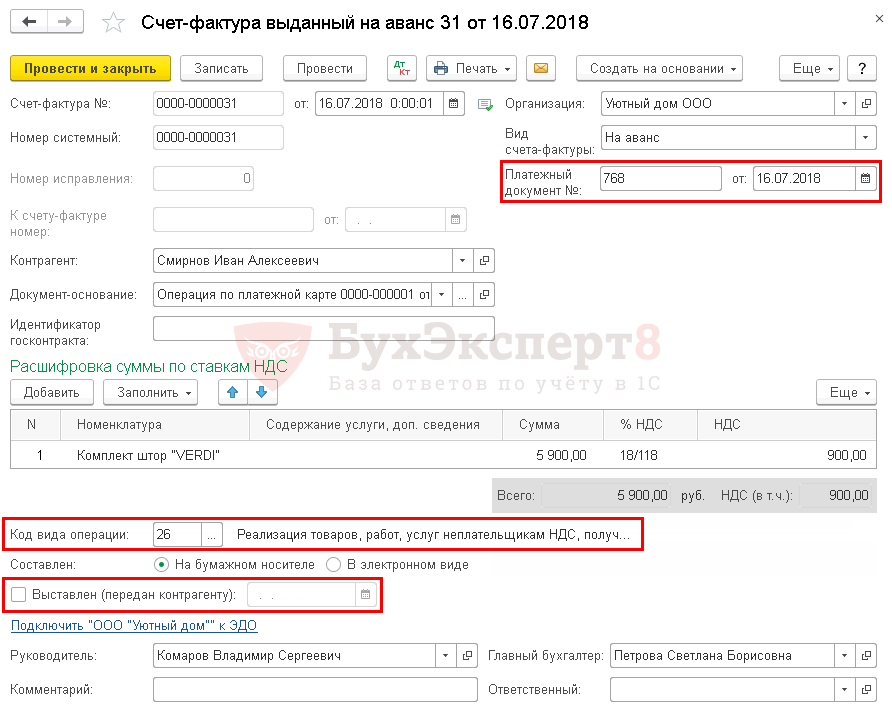
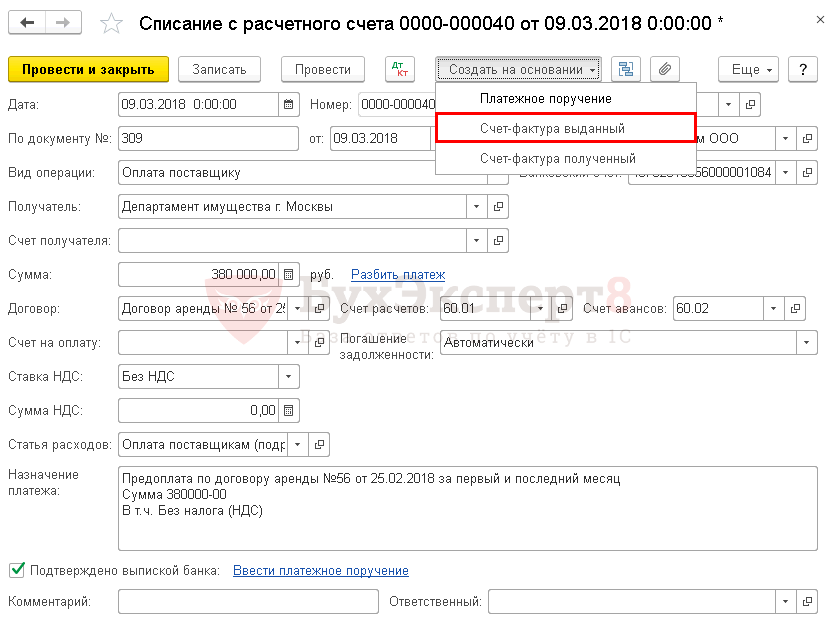
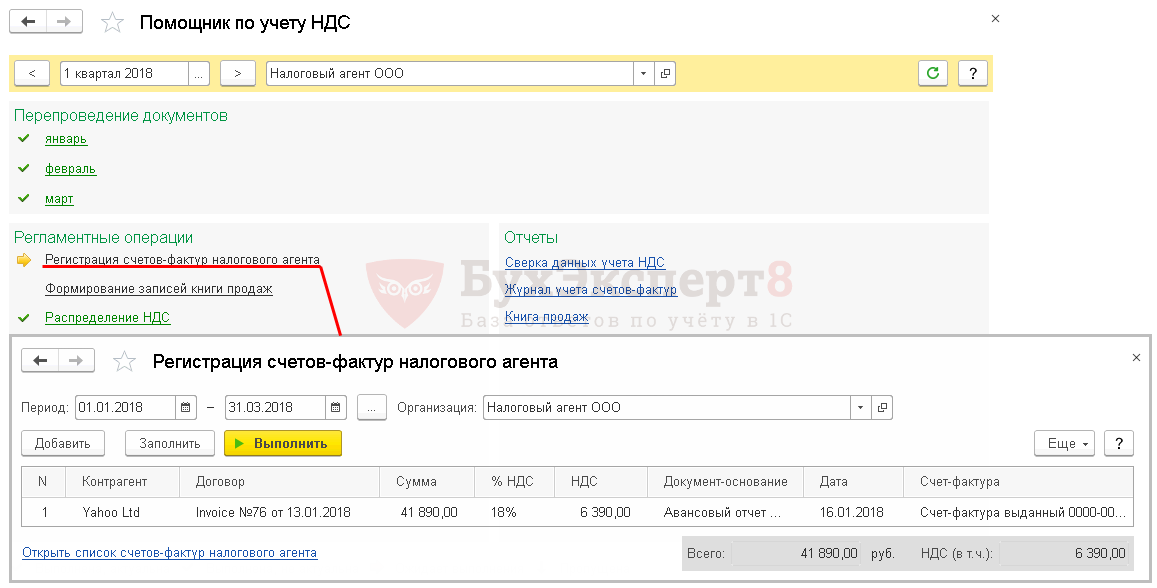

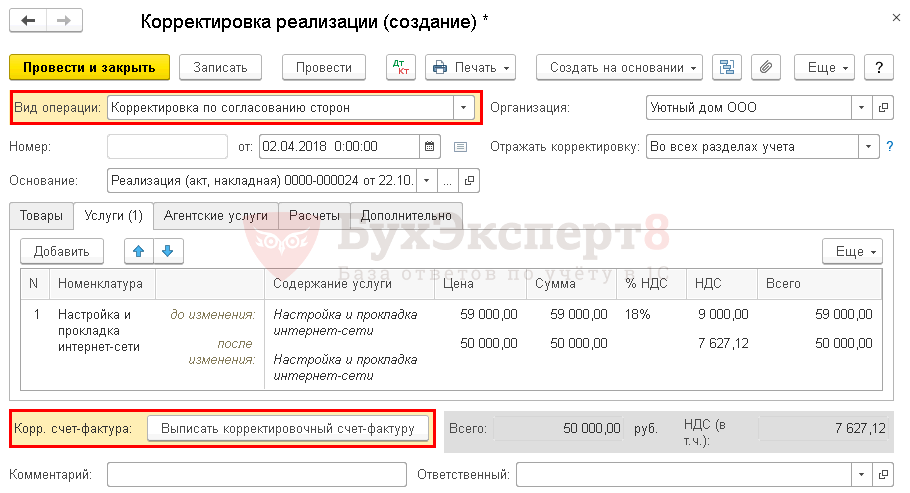
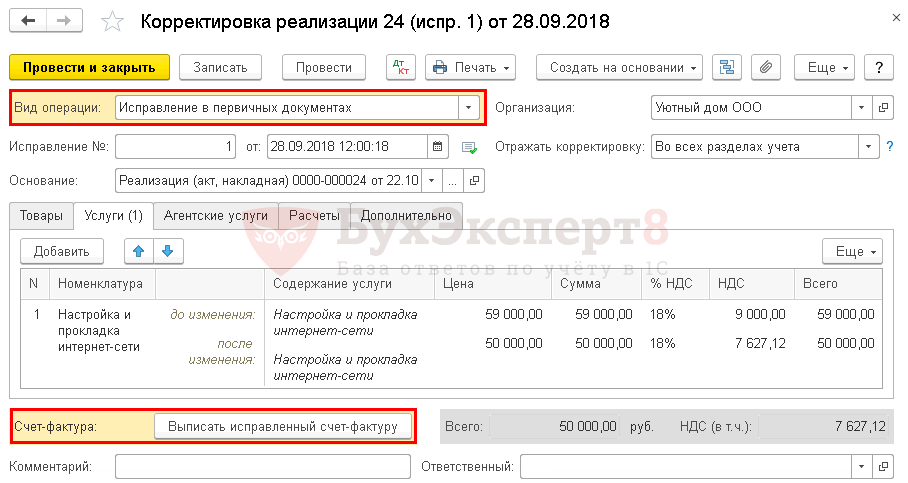


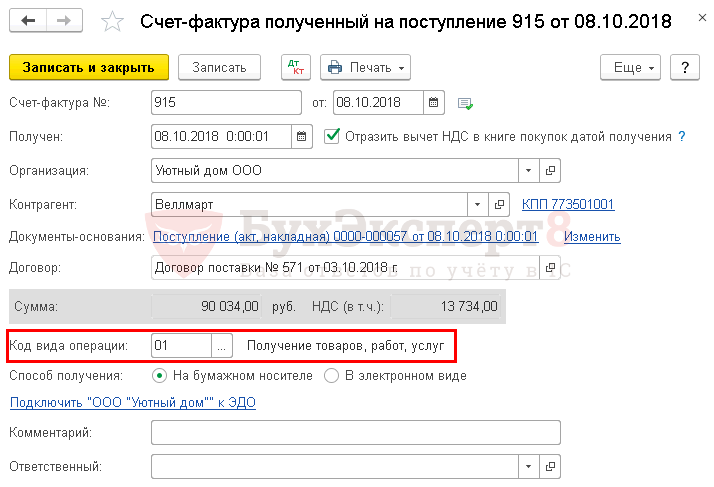

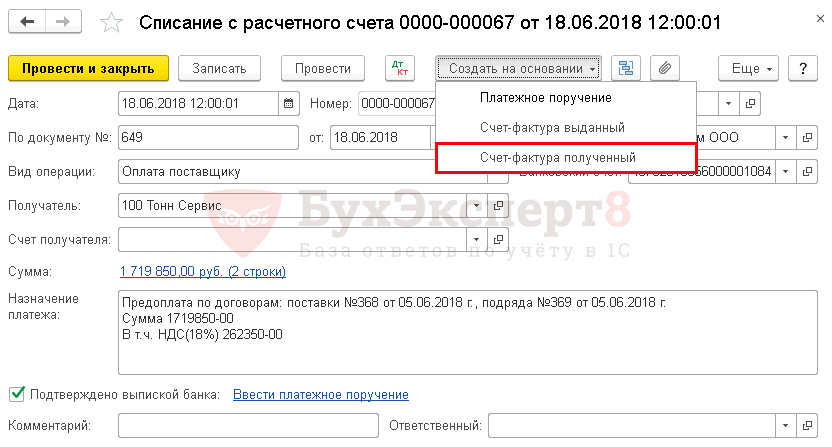
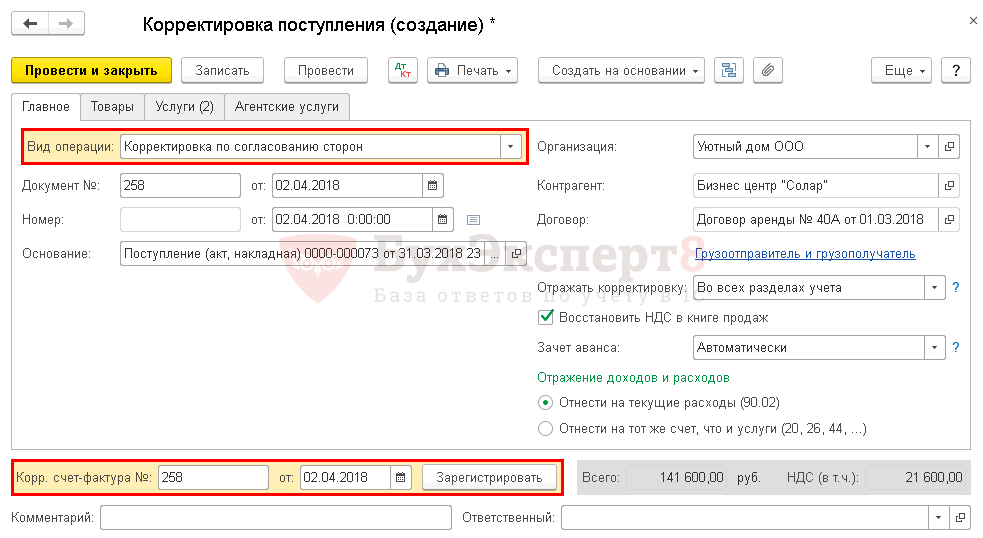
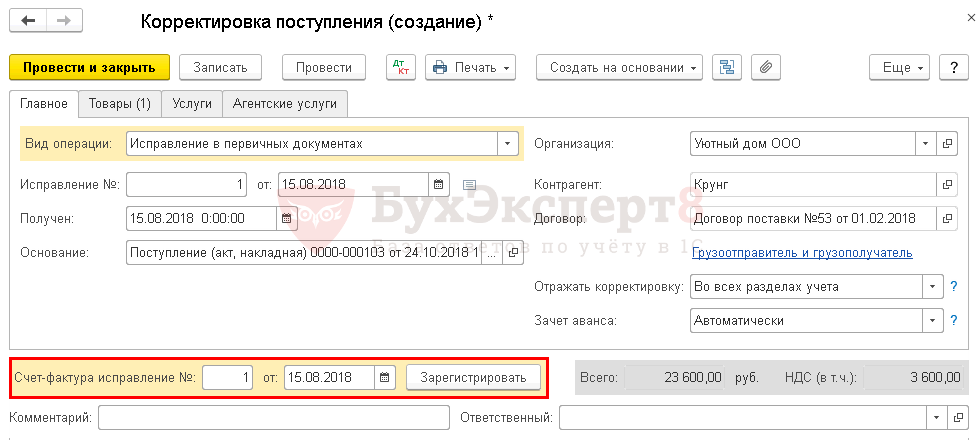
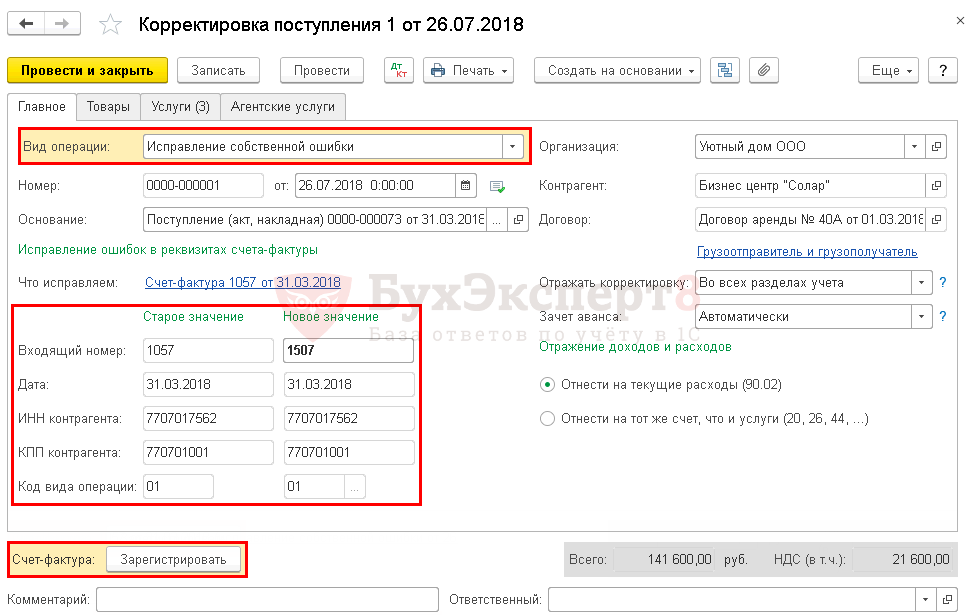
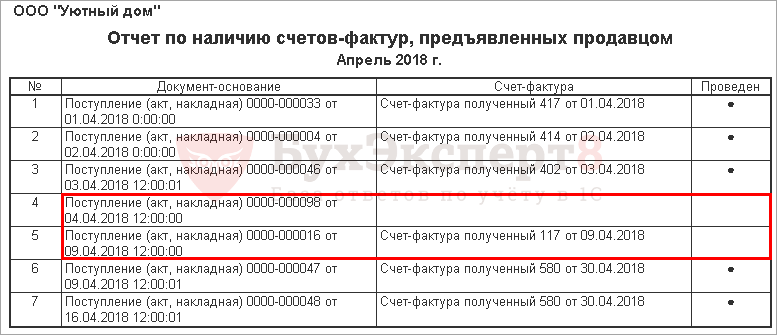
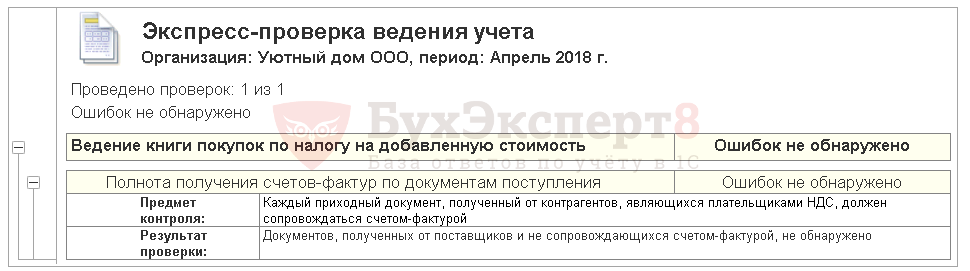
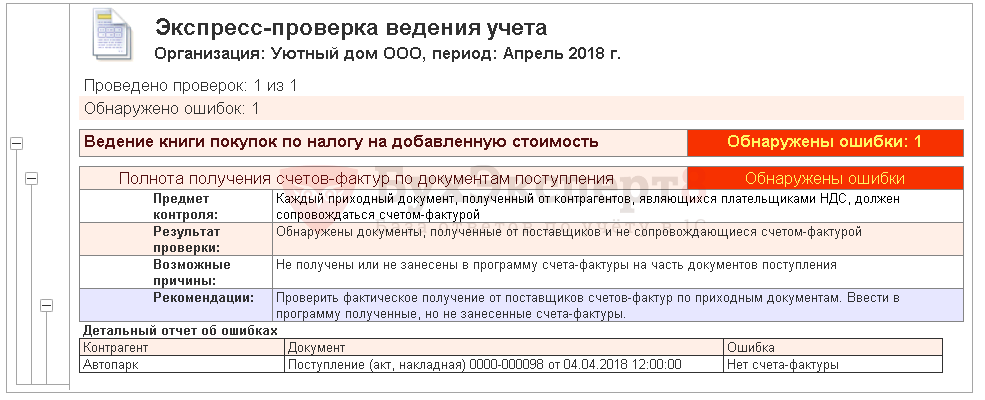

Обратите внимание!
В комментариях наши эксперты не отвечают на вопросы по программам 1С и законодательству.
Получить индивидуальную консультацию от наших специалистов можно в Личном кабинете